
<图18>
11、创建曲线调整图层,对RGB、红、蓝通道进行调整,参数设置如图19,确定后创建剪切蒙版,效果如图20。这一步把天空颜色调淡一点。
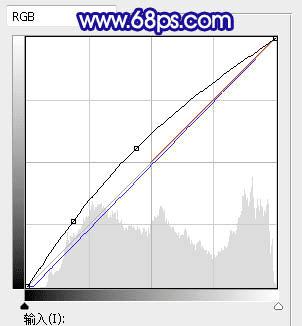
<图19>

<图20>
12、创建可选颜色调整图层,对蓝色进行调整,参数设置如图21,确定后创建剪切蒙版,效果如图22。这一步把天空颜色调淡一点。
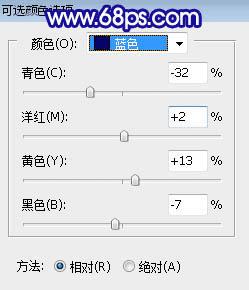
<图21>

<图22>
13、新建一个图层,创建剪切蒙版,用套索工具勾出下图所示的选区,羽化40个像素后填充红灰色:#DBC7B9,取消选区后把图层不透明度改为:50%,效果如下图。

<图23>
14、新建一个图层,用套索勾出下图所示的选区,羽化40个像素后填充同上的红灰色,确定后把混合模式改为“叠加”,不透明度改为:50%,取消选区后效果如下图。

<图24>
15、按Ctrl + J 把当前图层复制一层,按Ctrl + T 稍微缩小一点,确定后把混合模式改为“滤色”,不透明度改为:100%,效果如下图。这几步给图片中间区域增加淡黄色高光。

<图25>
16、把背景图层复制一层,按Ctrl + Shift + ] 置顶,用钢笔工具把人物部分抠出来,转为选区后添加图层蒙版,效果如下图。

<图26>
17、创建色相/饱和度调整图层,降低全图明度,参数设置如图27,确定后创建剪切蒙版,然后用柔边黑色画笔把人物头部区域擦出来,效果如图28。
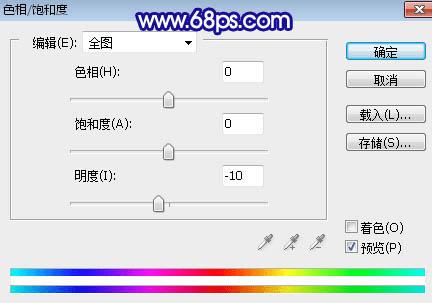
<图27>

<图28>
18、创建曲线调整图层,对RGB,蓝通道进行调整,参数设置如图29,确定后创建剪切蒙版,然后用柔边黑色画笔把人物头部区域擦出来,效果如图30。
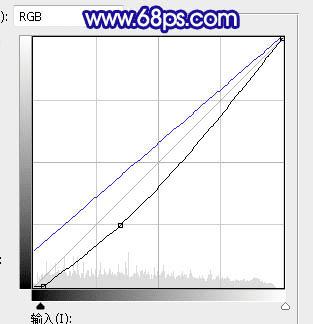
<图29>

<图30>
19、创建曲线调整图层,对RGB,蓝通道进行调整,参数设置如图31,确定后创建剪切蒙版,然后把蒙版填充黑色;用透明度较低的柔边白色画笔把人物背光区域涂暗一点,效果如图32。
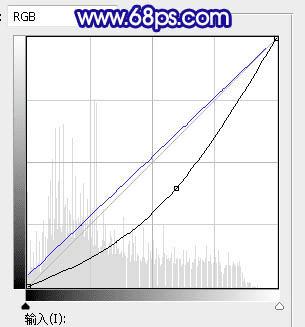
<图31>

<图32>
20、新建一个图层,创建剪切蒙版,用透明度较低的画笔给人物左上角受光区域涂上淡黄色,效果如下图。

<图33>
21、创建色相/饱和度调整图层,降低全图明度,参数设置如图34,确定后把蒙版填充黑色,然后用柔边白色画笔把底部区域涂暗一点,效果如图35。

<图34>

<图35>
22、创建曲线调整图层,把RGB通道压暗一点,参数设置如图36,确定后创建剪切蒙版,效果如图37。这两步给图片增加暗角。
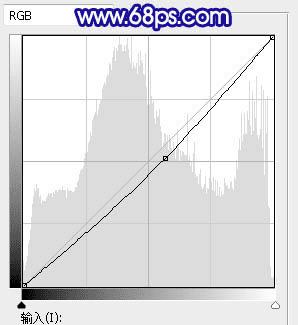
<图36>

<图37>
最后给图片局部增加一些高光,微调一下整体颜色,完成最终效果。

本文地址:http://www.45fan.com/dnjc/59572.html
